Cách cập nhật iOS cho iPad đời cũ là thủ thuật được nhiều người quan tâm bởi phiên bản iOS đời mới đã được cải tiến nhiều về mặt tính năng và hiệu suất. Để biết làm thế nào nâng cấp phiên bản iOS cho iPad đời cũ, Blogkienthuc.edu.vn mời bạn cùng theo dõi thông tin được chia sẻ trong bài viết sau.
Cách cập nhật iOS cho iPad đời cũ thực ra không hề phức tạp, cầu kì như nhiều người vẫn nghĩ. Chỉ với một vài thao tác đơn giản, thực hiện nhanh chóng là bạn đã có thể cập nhật phiên bản iOS mới cho iPad của mình rồi đấy.
Bạn đang đọc: Cách cập nhật iOS cho iPad đời cũ lên phiên bản mới tốt hơn, tiện dụng và nhiều tính năng hơn
Những dòng iPad đời cũ có thể cập nhật iOS mới nhất
Trước khi tìm hiểu chi tiết cách cập nhật iOS cho iPad đời cũ bạn cũng cần nắm rõ dòng iPad được hỗ trợ cập nhật, nâng cấp lên iOS mới nhất để tránh lãng phí thời gian không cần thiết. Dưới đây là danh sách iPad đời cũ có thể nâng cấp lên hệ điều hành iOS mới nhất.
- iPad Mini dòng thế hệ thứ 4 và thức 5.
- iPad dòng thế hệ thứ 5, 6, 7 và 8.
- iPad Air phiên bản 3, 4 và 5.
- iPad Pro gồm có iPad Pro 9.7 inch, iPad Pro 10.5 inch, iPad Pro 11 inch thuộc các thế hệ 1, 2 và thế hệ 3, cùng với đó là dòng iPad Pro 12.9 inch các thế hệ 1, 2, 3, 4 và 5.

Cách bật tính năng Tự động Cập nhật iOS cho iPad
Để có thể thao tác cách cập nhật iOS cho iPad đời cũ dễ dàng và nhanh chóng nhất bạn có thể bật tính năng Tự động Cập nhật trên iPad của mình. Dưới đây là những bước đơn giản giúp bạn bật tính năng này.
Bước 1: Tìm và mở phần Cài đặt trên iPad.
Bước 2: Chọn vào mục Cài đặt chung để có thể truy cập vào các cài đặt tổng quát của iPad.
Bước 3: Tại mục Cập nhật phần mềm bạn nhấn chọn vào mục Tự động Cập nhật.
Bước 4: Tại mục này bạn có thể bật tính năng Tải về Cập nhật và Cài đặt để thiết lập thiết bị tự động tải xuống và cài đặt các phiên bản iOS mới nhất. Khi có bản cập nhật iOS khả dụng, iPad sẽ tự động thực hiện quá trình tải và cài đặt trong khi bạn không sử dụng điện thoại hoặc vào ban đêm.
Lưu ý quan trọng với cách cập nhật iOS cho iPad đời cũ này là bạn nên đảm bảo thiết bị có đủ pin và đường truyền Internet ổn định để quá trình cập nhật iOS cho iPad diễn ra nhanh chóng, hạn chế trục trặc không mong muốn.
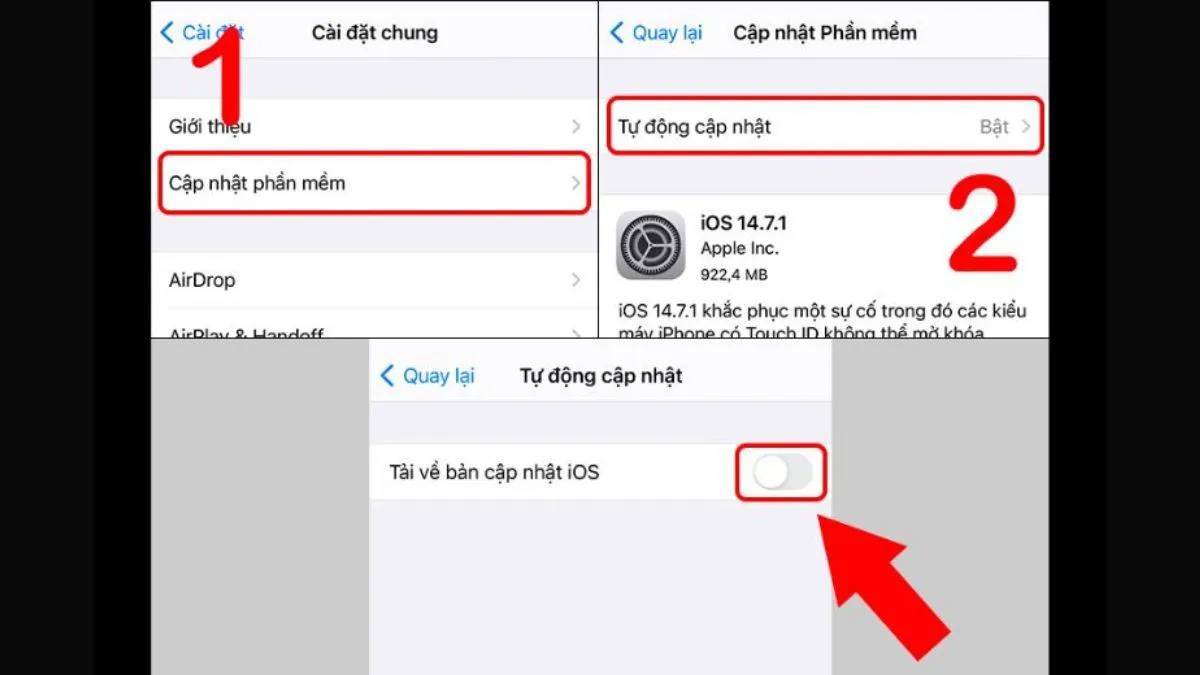
2 cách cập nhật iOS cho iPad đời cũ đơn giản nhất
Cập nhật iOS cho iPad đời cũ bằng Wi-Fi
Nếu bạn đang tìm kiếm cách cập nhật iOS cho iPad đời cũ mà không muốn sử dụng dây dẫn phức tạp, vướng víu thì cập nhật thông qua Wi-Fi là biện pháp tốt nhất với bạn đấy. Dưới đây là cách cập nhật iOS cho iPad đời cũ thông qua Wi-Fi.
Bước 1: Tìm kiếm trên màn hình chính của iPad và nhấn chọn mục Cài đặt.
Bước 2: Bạn cần tìm kiếm mục Cập nhật phần mềm trong Cài đặt.
Bước 3: Nếu có một phiên bản iOS mới sẵn sàng để bạn cập nhật cho iPad của bạn, sẽ có thông báo liên quan đến phiên bản hệ điều hành này cùng với nút Tải về và Cài đặt, bạn hãy nhấn vào nút này để thực hiện cách cập nhật iOS cho iPad đời cũ lên phiên bản mới hơn nhé.
Bước 4: Sau khi nhấn nút Tải về và Cài đặt, quá trình cài đặt sẽ bắt đầu. Trong lúc này iPad của bạn có thể sẽ được khởi động lại một hoặc một vài lần. Đây là điều bình thường nên bạn không cần quá lo lắng. Bạn lưu ý luôn đảm bảo kết nối Wi-Fi cho thiết bị trong suốt quá trình này để tránh gián đoạn việc cập nhật iOS.
Bước 5: Sau khi hoàn tất quá trình cập nhật iOS phiên bản mới bạn nhấn Tiếp tục và làm theo hướng dẫn để hoàn thành cách cập nhật iOS cho iPad đời cũ bằng Wi-Fi.
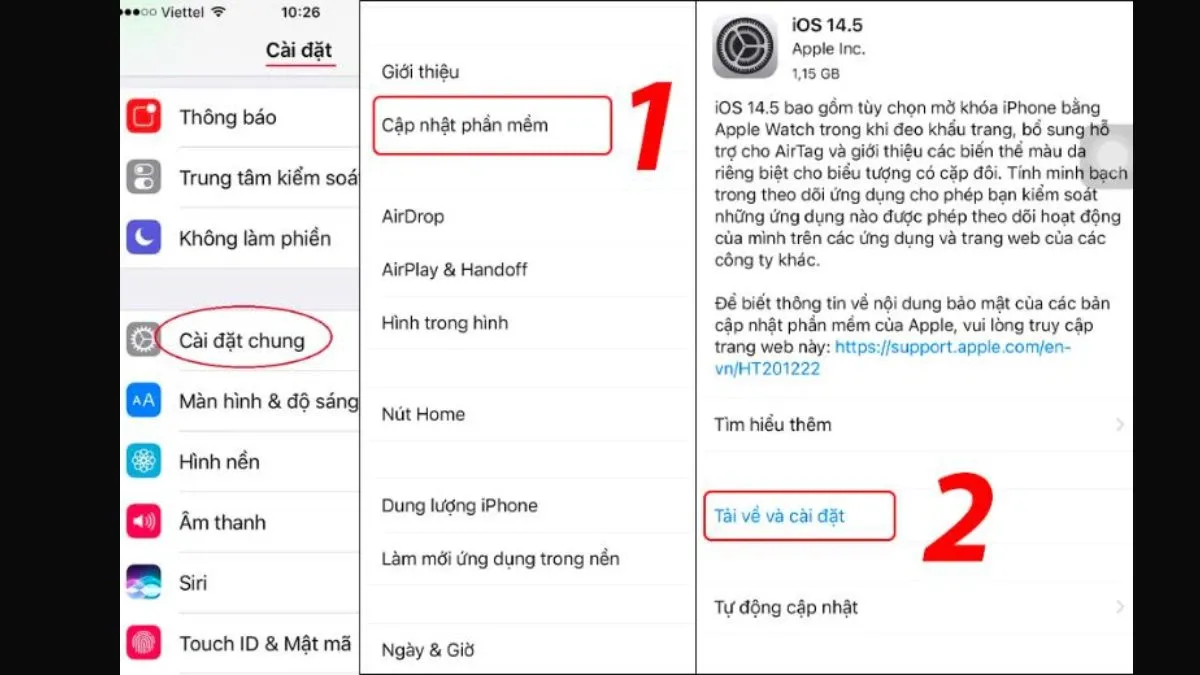
Cập nhật iOS cho iPad đời cũ trên máy tính
Ngoài sử dụng Wi-Fi thì bạn cũng có thể dùng máy tính để bàn hoặc máy tính xách tay để tiến hành cách cập nhật iOS cho iPad đời cũ nữa đấy. Trong trường hợp bạn không thành công với cách cập nhật iOS cho iPad đời cũ bằng Wi-Fi thì cách dưới đây sẽ giúp ích cho bạn bởi máy tính Macbook hay Windows đều có thể cập nhật phiên bản iOS mới cho iPad được.
Bước 1: Bạn tiến hành kết nối iPad của mình với máy tính thông qua USB. Nếu đây là lần đầu kết nối bạn cần cho phép máy tính truy cập iPad bằng cách nhấn chọn Tin cậy và nhập mật khẩu của bạn.
Bước 2: Bắt đầu khởi chạy ứng dụng Finder (đối với máy tính Windows) hoặc iTunes (đối với Macbook). Khi này bạn sẽ thấy biểu tượng iPad xuất hiện trên thanh bên (trong Finder) hoặc góc trái phía trên cùng (trong iTunes). Bạn hãy bấm vào biểu tượng này để chọn iPad mà bạn muốn cập nhập iOS.
Bước 3: Trong mục Thông tin chung hoặc mục Tổng quan bạn hãy nhấn chọn Cập nhật. Nếu có phiên bản iOS mới tương thích với thiết bị và sẵn sàng cập nhật bạn sẽ thấy thông tin liên quan đến phiên bản iOS này kèm theo tùy chọn Cập nhật. Hãy nhấn chọn nút này để cập nhật iOS cho iPad, bạn nhé.
Bước 4: Khi quá trình tải về và cài đặt hoàn tất iPad của bạn có thể tự khởi động lại một vài lần nhưng không nên quá lo lắng và cần đảm bảo rằng iPad luôn được kết nối với máy tính thông qua USB.
Bước 5: Khi đã cập nhật xong bạn sẽ thấy màn hình chào mừng của phiên bản iOS mới. Lúc này bạn nhấn chọn Tiếp tục và làm theo hướng dẫn trên màn hình và hoàn thành cách cập nhật iOS cho iPad đời cũ.
Tìm hiểu thêm: Cách vào các trang web bị chặn ở Việt Nam bằng VPN trên trình duyệt Opera
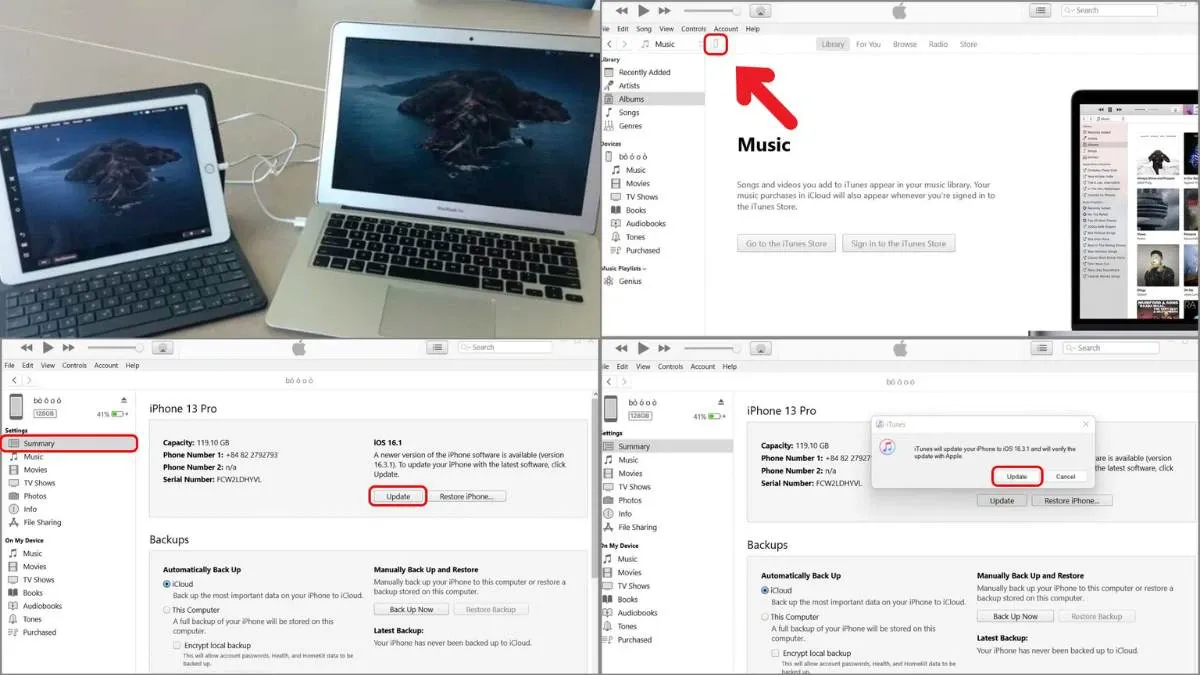
Lưu ý khi tiến hành cập nhật iOS cho iPad
Để cách cập nhật iOS cho iPad đời cũ thành công và nhanh chóng hơn bạn nên lưu ý một số điều sau:
Tương thích thiết bị: Suy nghĩ rằng tất cả các phiên bản iOS đều tương thích và hoạt động trên mọi dòng iPad là chưa đúng. Bạn nên kiểm tra lại xem có phiên bản iOS mới tương thích với iPad của mình hay không bằng cách truy cập trang support.apple.com.
Khắc phục lỗi: Cách cập nhật iOS cho iPad đời cũ có thể gặp một vài vấn đề trong quá trình thực hiện như lỗi kết nối máy chủ Apple, thiết bị không đủ dung lượng lưu trữ, mất dữ liệu sau khi cập nhật iOS,… Để giải quyết tốt nhất những vấn đề này bạn hãy tham khảo những hướng dẫn khắc phục tại support.apple.com.
Duy trì pin: Bạn nên đảm bảo pin iPad luôn được sạc đầy trước khi cập nhật iOS để tránh tình huống hết pin dẫn đến gián đoạn, gây nguy hiểm cho quá trình cập nhật.
Sao lưu dữ liệu: Trước khi thực hiện cập nhật iOS cho iPad đời cũ bạn nên sao lưu dữ liệu bằng iCloud hoặc máy tính để tránh trường hợp thất lạc, mất dữ liệu quan trọng.

Câu hỏi thường gặp khi cập nhật iOS cho iPad
Blogkienthuc.edu.vn đã tổng hợp một số câu hỏi thường gặp về việc cập nhật iOS cho iPad đời cũ, hy vọng có thể giúp bạn giải đáp thắc mắc trong quá trình thực hiện.
Nên hay không nên cập nhật iOS cho iPad đời cũ?
Hàng năm Apple dường như đều cho ra mắt những phiên bản cập nhật mới cho hệ điều hành iOS cho iPad. Những bản iOS mới này sẽ giúp thiết bị của bạn có thêm nhiều tính năng hiện đại, tiện dụng, đồng thời sửa lỗi cho phiên bản iOS trước đó.
Nếu bạn muốn có trải nghiệm tốt hơn khi dùng iPad và tối ưu hóa việc liên kết giữa các thiết bị của Apple thì việc cập nhật iOS cho thiết bị là điều cần thiết, nên cân nhắc thực hiện. Tuy nhiên bạn cũng cần lưu ý rằng không phải thiết bị nào cũng tương thích với phiên bản iOS mới nhất. Một số dòng iPad đời cũ có thể không còn tương thích nữa.

Vì sao không cập nhật iOS cho iPad đời cũ được?
Một số phiên bản iOS mới từ Apple trong tương lai có thể sẽ không hỗ trợ cập nhật, nâng cấp trên các dòng thiết bị quá cũ. Điều này đến từ việc tích hợp các tính năng mới cùng với khả năng bảo mật nâng cao hơn trong những phiên bản iOS mới nhất này. Trong khi đó thiết bị quá cũ sẽ không có khả năng tương thích với những cải tiến này.

>>>>>Xem thêm: Cách replay Youtube trên điện thoại và laptop cực đơn giản bạn nên biết
Tạm kết
Mong rằng thông qua bài viết trên đây từ Blogkienthuc.edu.vn đã giúp bạn nắm được cách cập nhật iOS cho iPad đời cũ một cách hiệu quả và nhanh chóng.
Xem thêm:
- Cách cập nhật iOS 12 beta cho iPhone và iPad
- Nên hay không nên cập nhật iOS 11 cho iPhone, iPad của bạn?
Nếu bạn muốn tìm mua những dòng iPad đời mới với nhiều tính năng hiện đại, tương thích phiên bản iOS mới nhất để hỗ trợ công việc, học tập và cuộc sống thì hãy đến ngay Blogkienthuc.edu.vn để tham khảo nhé. Các dòng iPad tại Blogkienthuc.edu.vn đều đang được khuyến mãi với mức giá cực ưu đãi với nhiều mẫu mã cho bạn thoải mái lựa chọn.
- iPad chính hãng

